Excel에서 곡선의 각 점의 기울기를 찾는 방법
- angryTom원래의
- 2020-02-20 17:25:1453481검색

Excel에서 곡선의 각 점의 기울기를 찾는 방법
1. Excel을 열고 자신만의 데이터를 입력하세요. 다음은 5가지 간단한 데이터 세트입니다.
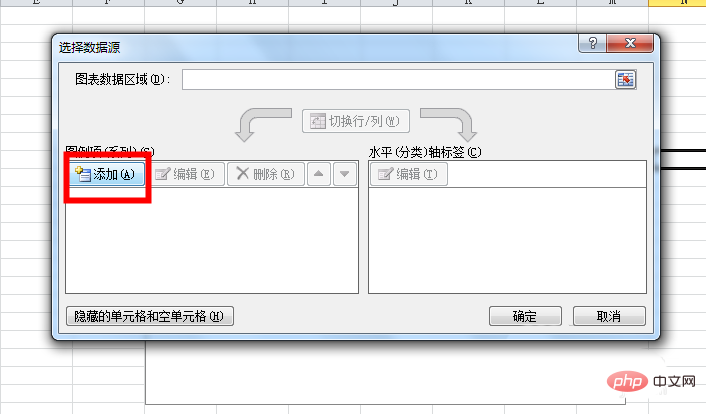
2. Insert"를 찾아 "Line Chart"를 찾고 첫 번째 항목인 Line Chart를 선택합니다.
권장 학습: excel basic tutorial
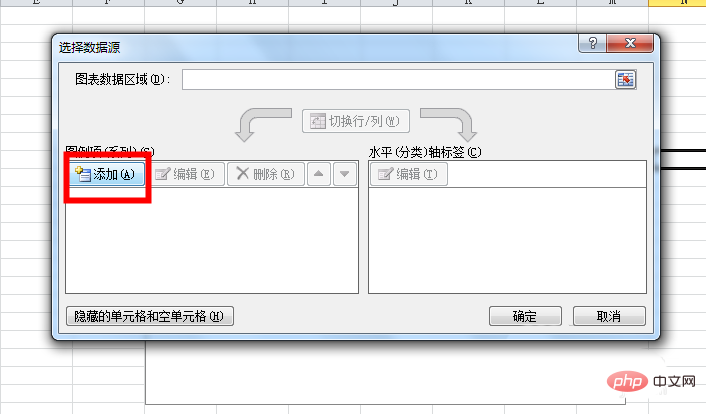
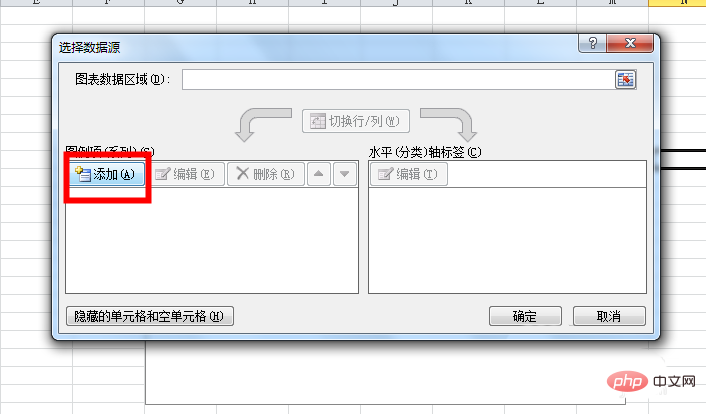
3. "데이터 선택"을 클릭하고 추가를 클릭합니다
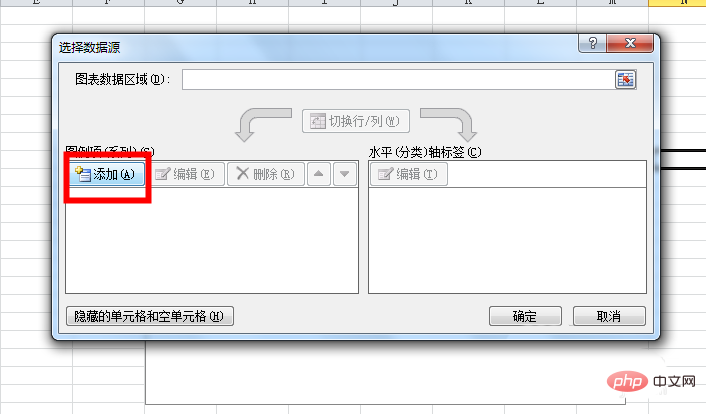
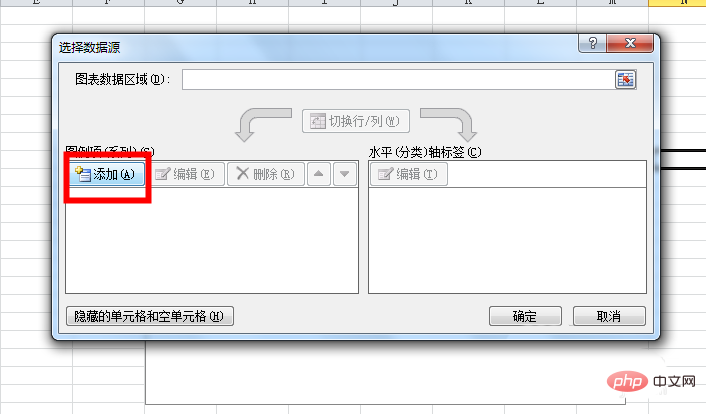
4 계열 이름은 X입니다. 여기서 축은 A열이고 계열 값은 Y축입니다. 여기서는 B열입니다
5. , 곡선 그래프를 마우스 오른쪽 버튼으로 클릭하고 추세선 추가를 클릭한 후 팝업 대화 상자에서 선형 및 수식을 표시하고 OK
6을 클릭하면 피팅 곡선과 수식을 볼 수 있습니다. 나타납니다, 기울기는 2.1714
PHP 중국어 인터넷에 많은 Excel 튜토리얼과 프로그래밍 입문 튜토리얼이 있으니, 배워보세요.
위 내용은 Excel에서 곡선의 각 점의 기울기를 찾는 방법의 상세 내용입니다. 자세한 내용은 PHP 중국어 웹사이트의 기타 관련 기사를 참조하세요!
성명:
본 글의 내용은 네티즌들의 자발적인 기여로 작성되었으며, 저작권은 원저작자에게 있습니다. 본 사이트는 이에 상응하는 법적 책임을 지지 않습니다. 표절이나 침해가 의심되는 콘텐츠를 발견한 경우 admin@php.cn으로 문의하세요.
이전 기사:Excel에서 계열을 합산하는 방법다음 기사:Excel에서 계열을 합산하는 방법







